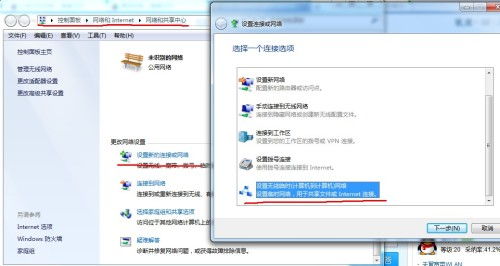轻松学会:为Win7电脑设置无线网络的详细步骤
在现代社会中,无线网络已成为我们日常生活和工作中不可或缺的一部分。无论是家庭用户还是办公场所,无线网络的设置都显得尤为重要。特别是对于那些仍然在使用Windows 7操作系统的用户来说,掌握如何在Win7电脑上设置无线网络,可以大大提升工作效率和娱乐体验。下面,我们就来详细讲解一下Win7电脑怎样设置无线网络。

首先,要确保你的Win7电脑已经安装了无线网卡驱动程序。这是连接无线网络的基础。如果你的电脑自带无线网卡,那么通常在购买时已经预装了相应的驱动程序。如果没有预装,你可以通过设备管理器来检查无线网卡的驱动状态。如果发现无线网卡驱动有问题,可以选择从官方网站下载并安装最新的驱动程序。
接下来,我们需要打开Win7电脑的网络和共享中心来进行无线网络的设置。可以通过以下两种方式来打开:一种是在任务栏的右下角找到网络连接图标,点击后选择“打开网络和共享中心”;另一种是通过开始菜单,选择“控制面板”,然后在控制面板中找到并点击“网络和共享中心”。
在打开的网络和共享中心窗口中,我们可以看到当前的网络连接状态以及设置选项。如果你的电脑已经检测到附近的无线网络,它们会在这里以列表的形式显示出来。找到你想要连接的无线网络,点击它,然后点击“连接”按钮。
此时,系统会要求你输入该无线网络的网络密钥或密码。这个密钥通常是在你设置无线路由器时设置的,也可以是别人提供给你的。输入正确的密钥后,点击“确定”按钮,系统就会尝试连接到这个无线网络。
如果一切顺利,你的Win7电脑应该能够成功连接到无线网络,并开始进行网络活动,如浏览网页、下载文件等。但是,有时候我们可能会遇到一些连接问题,比如无法找到无线网络、连接失败等。针对这些问题,我们可以尝试以下几种解决方法:
一、检查无线开关是否打开。有些笔记本电脑在键盘上有一个专门的无线开关,需要手动打开才能启用无线网卡。
二、更新无线网卡驱动程序。如前所述,驱动程序是无线网卡正常工作的关键。如果驱动程序过时或损坏,可能会导致无线网络连接问题。
三、检查无线路由器的设置。确保无线路由器的电源已经打开,并且无线功能已经启用。同时,还要检查无线路由器的信道、加密方式等设置,确保它们与你的电脑兼容。
四、检查Windows防火墙设置。有时候,Windows防火墙可能会阻止你的电脑连接到无线网络。你可以尝试暂时关闭防火墙来测试是否是这个原因导致的连接问题。但是,请注意,关闭防火墙可能会使你的电脑面临安全风险。因此,在测试完成后,记得重新开启防火墙。
五、重启电脑和无线路由器。有时候,简单的重启操作就可以解决一些难以捉摸的问题。你可以尝试先关闭电脑和无线路由器,等待几秒钟后再重新开启它们,看看是否能够解决问题。
除了以上这些常见的解决方法外,还有一些高级的设置可以帮助你优化无线网络连接。例如,你可以调整无线网络的优先级、设置网络位置类型(家庭网络、工作网络或公共网络)等。这些设置可以在网络和共享中心的高级选项中找到。
此外,对于那些需要连接多个无线网络或在不同网络环境中切换的用户来说,Windows 7还提供了“管理无线网络”的功能。你可以通过这个功能来查看、修改和删除已经保存的无线网络配置文件。这样,当你需要切换到另一个无线网络时,就可以轻松地选择并连接到它。
最后,需要提醒的是,虽然无线网络带来了很多便利,但也存在一定的安全风险。因此,在设置无线网络时,一定要注意保护好你的网络安全。例如,你可以设置强密码来防止未经授权的访问;使用WPA2等安全的加密方式来保护你的数据传输;定期更新无线路由器的固件来修复可能存在的安全漏洞等。
总的来说,Win7电脑设置无线网络并不复杂,只要按照上述步骤进行操作,就可以轻松地连接到无线网络并享受它带来的便利。当然,如果遇到任何问题,也不要慌张,可以尝试上述的解决方法来解决问题。同时,也要注意保护好自己的网络安全,确保无线网络的安全使用。希望这篇文章能够帮助到你,让你更好地掌握Win7电脑设置无线网络的方法。
- 上一篇: Windows 7电脑怎样设置屏幕刷新频率?
- 下一篇: 探索BT电影天堂:轻松下载心仪电影指南
-
 轻松学会:如何在Win7系统上开启电脑热点资讯攻略11-10
轻松学会:如何在Win7系统上开启电脑热点资讯攻略11-10 -
 如何在Win7系统上开启电脑热点?资讯攻略11-05
如何在Win7系统上开启电脑热点?资讯攻略11-05 -
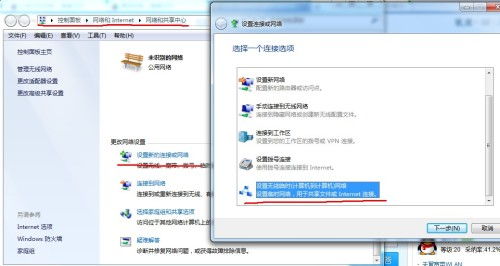 Win7系统怎样设置无线热点?资讯攻略11-07
Win7系统怎样设置无线热点?资讯攻略11-07 -
 轻松学会!Win7系统还原步骤详解资讯攻略11-24
轻松学会!Win7系统还原步骤详解资讯攻略11-24 -
 Win7系统如何实现无线网络共享?资讯攻略11-18
Win7系统如何实现无线网络共享?资讯攻略11-18 -
 轻松学会!Win7桌面主题更换全教程资讯攻略11-27
轻松学会!Win7桌面主题更换全教程资讯攻略11-27